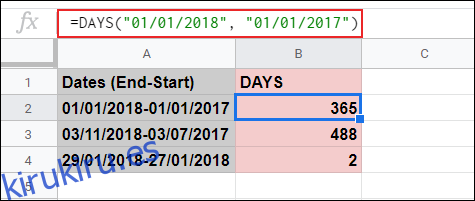Si desea contar el número de días entre dos fechas, puede usar las funciones DAYS, DATEDIF y NETWORKDAYS en Google Sheets para hacerlo. DAYS y DATEDIF cuentan todos los días, mientras que NETWORKDAYS excluye el sábado y el domingo.
Tabla de contenido
Contando todos los días entre dos fechas
Para contar los días entre dos fechas, independientemente de si el día es un día de la semana o un día festivo, puede utilizar las funciones DAYS o DATEDIF.
Uso de la función DÍAS
La función DÍAS es la más fácil de usar, siempre y cuando no le preocupe excluir días festivos o fines de semana. Sin embargo, DAYS tomará nota de los días adicionales celebrados en un año bisiesto.
Para usar DAYS para contar entre dos días, abra su Hojas de cálculo de Google hoja de cálculo y haga clic en una celda vacía. Escriba = DÍAS (“01/01/2019 ″,” 01/01/2018 ”), reemplazando las fechas mostradas por las suyas.
Use sus fechas en orden inverso, así que coloque la fecha de finalización primero y la fecha de inicio en segundo lugar. Si utiliza la fecha de inicio primero, DAYS devolverá un valor negativo.
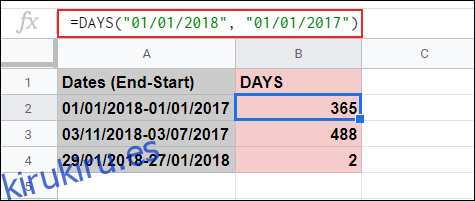
Como muestra el ejemplo anterior, la función DÍAS cuenta el número total de días entre dos fechas específicas. El formato de fecha utilizado en el ejemplo anterior es el formato del Reino Unido, DD / MM / AAAA. Si se encuentra en los EE. UU., Asegúrese de utilizar DD / MM / AAAA.
Deberá usar el formato de fecha predeterminado para su configuración regional. Si desea utilizar un formato diferente, haga clic en Archivo> Configuración de hoja de cálculo y cambie el valor de «Configuración regional» a otra ubicación.
También puede utilizar la función DÍAS con referencias de celda. Si ha especificado dos fechas en celdas separadas, puede escribir = DÍAS (A1, A11), reemplazando las referencias de celda A1 y A11 por las suyas.
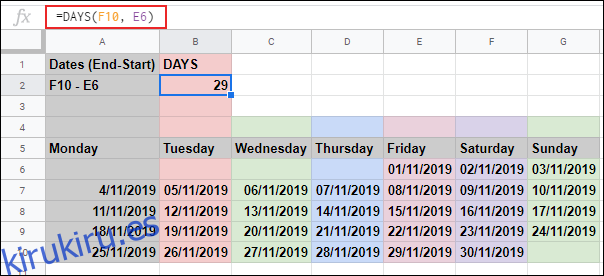
En el ejemplo anterior, se registra una diferencia de 29 días con las fechas guardadas en las celdas E6 y F10.
Uso de la función DATEDIF
Una alternativa a DAYS es la función DATEDIF, que le permite calcular el número de días, meses o años entre dos fechas establecidas.
Al igual que DAYS, DATEDIF tiene en cuenta los días bisiestos y calculará todos los días, en lugar de limitarlo a los días hábiles. A diferencia de DAYS, DATEDIF no funciona en orden inverso, así que use la fecha de inicio primero y la fecha de finalización en segundo lugar.
Si desea especificar las fechas en su fórmula DATEDIF, haga clic en una celda vacía y escriba = DATEDIF («01/01/2018 ″,» 01/01/2019 ″, «D»), reemplazando las fechas con las suyas.
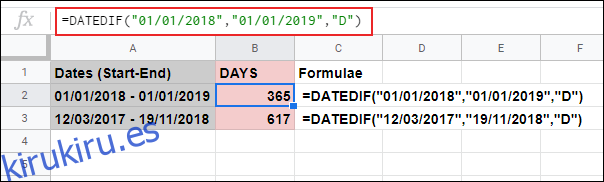
Si desea utilizar fechas de referencias de celda en su fórmula DATEDIF, escriba = DATEDIF (A7, G7, ”D”), reemplazando las referencias de celda A7 y G7 con las suyas.
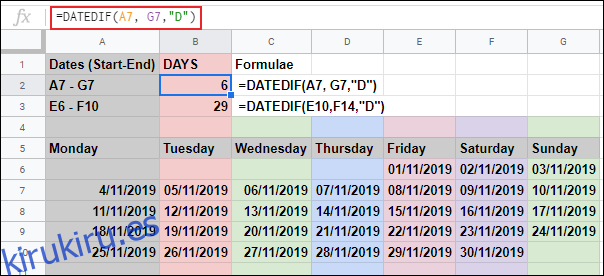
Contando días hábiles entre dos fechas
Las funciones DAYS y DATEDIF le permiten encontrar los días entre dos fechas, pero cuentan todos los días. Si solo desea contar los días hábiles y desea descontar días festivos adicionales, puede usar la función NETWORKDAYS.
NETWORKDAYS trata los sábados y domingos como días de fin de semana, descontándolos durante su cálculo. Al igual que DATEDIF, NETWORKDAYS usa primero la fecha de inicio, seguida de la fecha de finalización.
Para usar NETWORKDAYS, haga clic en una celda vacía y escriba = NETWORKDAYS (DATE (2018,01,01), DATE (2019,01,01)). El uso de una función FECHA anidada le permite convertir cifras de años, meses y fechas en un número de fecha de serie, en ese orden.
Reemplace las cifras que se muestran con sus propias cifras de año, mes y fecha.
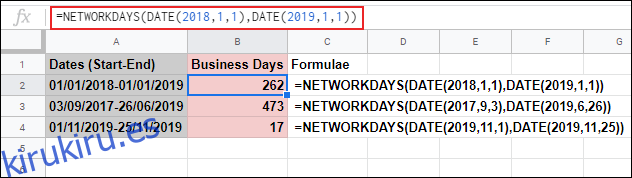
También puede usar referencias de celda dentro de su fórmula NETWORKDAYS, en lugar de una función FECHA anidada.
Escriba = NETWORKDAYS (A6, B6) en una celda vacía, reemplazando las referencias de celda A6 y B6 con las suyas.
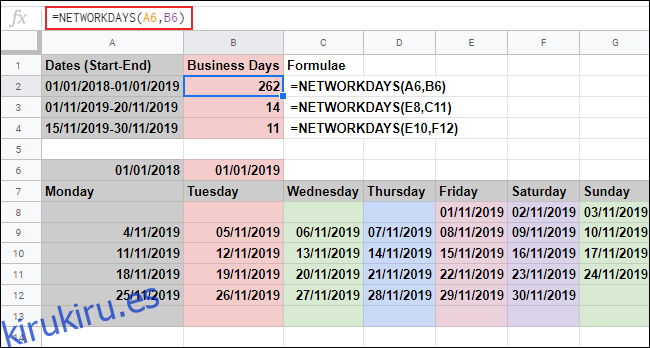
En el ejemplo anterior, la función NETWORKDAYS se usa para calcular los días hábiles laborales entre varias fechas.
Si desea excluir ciertos días de sus cálculos, como días de ciertos feriados, puede agregarlos al final de su fórmula NETWORKDAYS.
Para ello, haga clic en una celda vacía y escriba = NETWORKDAYS (A6, B6, {B6: D6}. En este ejemplo, A6 es la fecha de inicio, B6 es la fecha de finalización y el rango B6: D6 es un rango de las celdas que contienen días de vacaciones deben excluirse.
Puede reemplazar las referencias de celda con sus propias fechas, utilizando una función FECHA anidada, si lo prefiere. Para hacer esto, escriba = NETWORKDAYS (E11, F13, {DATE (2019,11,18), DATE (2019,11,19)}), reemplazando las referencias de celda y los criterios de DATE con sus propias cifras.
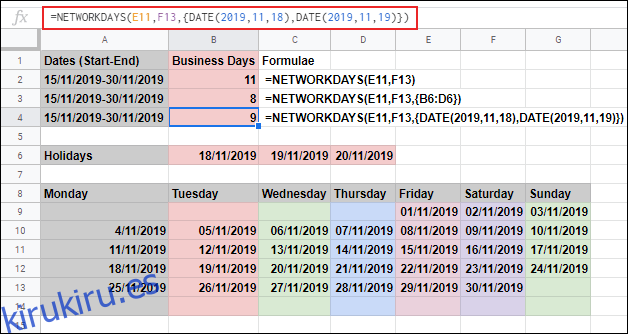
En el ejemplo anterior, se usa el mismo rango de fechas para tres fórmulas NETWORKDAYS. Con 11 días hábiles estándar informados en la celda B2, se eliminan entre dos y tres días festivos adicionales en las celdas B3 y B4.